아이폰의 사진 크기를 줄이고 jpg 파일로 저장하는 방법입니다.
이미지 사이즈 앱을 활용하면 사진 사이즈는 물론 용량까지 줄이고 png 파일을 jpg 파일로 저장할 수 있습니다.
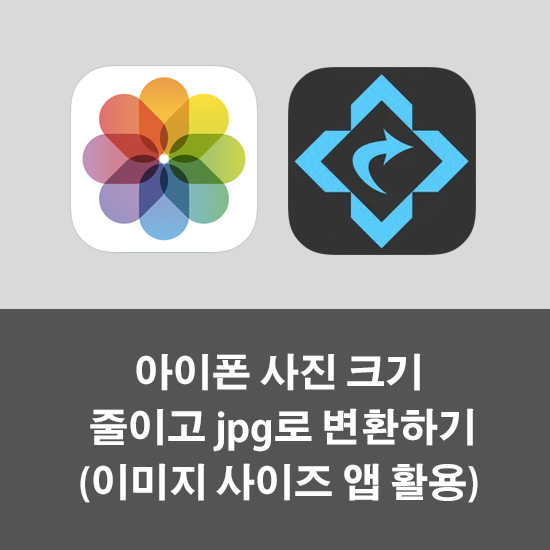
아이폰에서 찍은 사진 중 사이즈가 클 필요가 없는 사진은 사이즈와 용량을 줄이면 좀 더 빠르게 공유할 수 있습니다.
아이폰의 기본 사진 앱에서 편집 기능은 이미지 자르기(크롭 기능)는 가능하지만 원본 비율 그대로 사이즈를 줄이거나 jpg 파일로 변환해서 저장할 수는 없습니다.
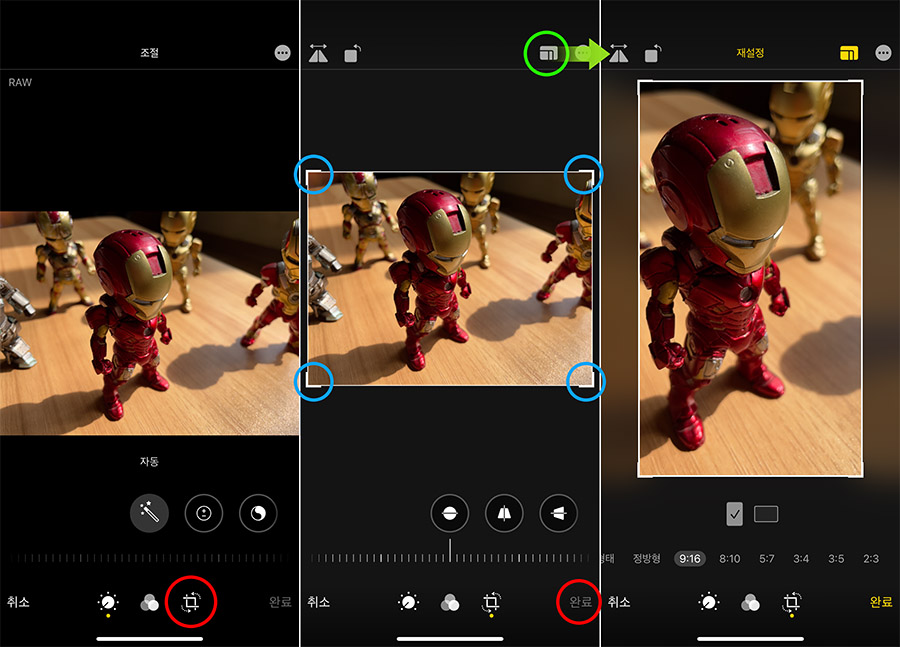
따라서 이미지 자르기가 아닌 원본 비율 그대로 사이즈를 줄이거나 jpg로 변화하기 위해서는 별도의 앱이 필요합니다.
여기서는 '이미지 사이즈' 앱을 사용하는 방법을 설명합니다.
▶︎ '이미지 사이즈' 앱 다운로드
아이폰에서 스크린샷을 찍으면 PNG 파일로 생성되고 카메라로 사진을 찍으면 HEIC 파일, 카메라로 ProRAW 사진을 찍으면 DNG 파일로 저장됩니다.
이 앱에서는 JPG, PNG, HEIC, DNG, GIF 파일들을 불러와서 사이즈를 줄여 jpg로 저장할 수 있습니다.
(GIF 파일도 고정된 이미지의 JPG 파일로 저장됩니다)
이미지 사이즈 앱으로 사진 크기 줄이기
1. 사진 버튼을 터치해 사진 앱에 있는 사진을 불러옵니다.
(처음에는 사진 접근 관련 팝업창이 뜨는데 여기서 '모든 사진에 대한 접근 허용'을 선택합니다.)
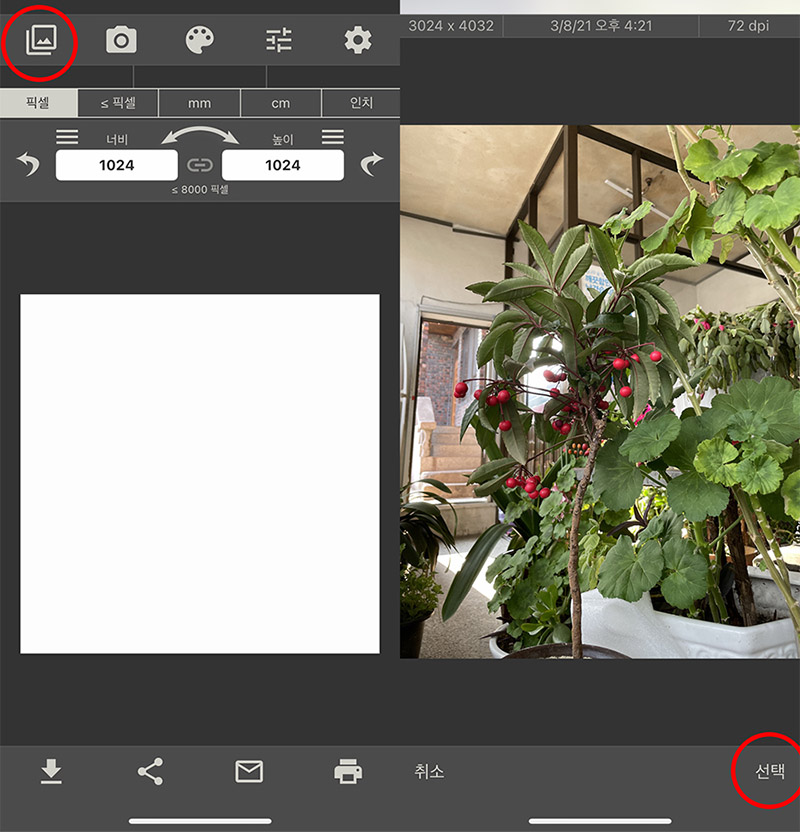
2. 사이즈 입력란에 원하는 너비(가로), 높이(세로)의 픽셀 사이즈를 입력합니다.
(원본 사진 비율로 하고 싶으면 사이즈 입력 공간 사이에 있는 사슬 아이콘을 터치하면 원본 비율로 전환됩니다.)
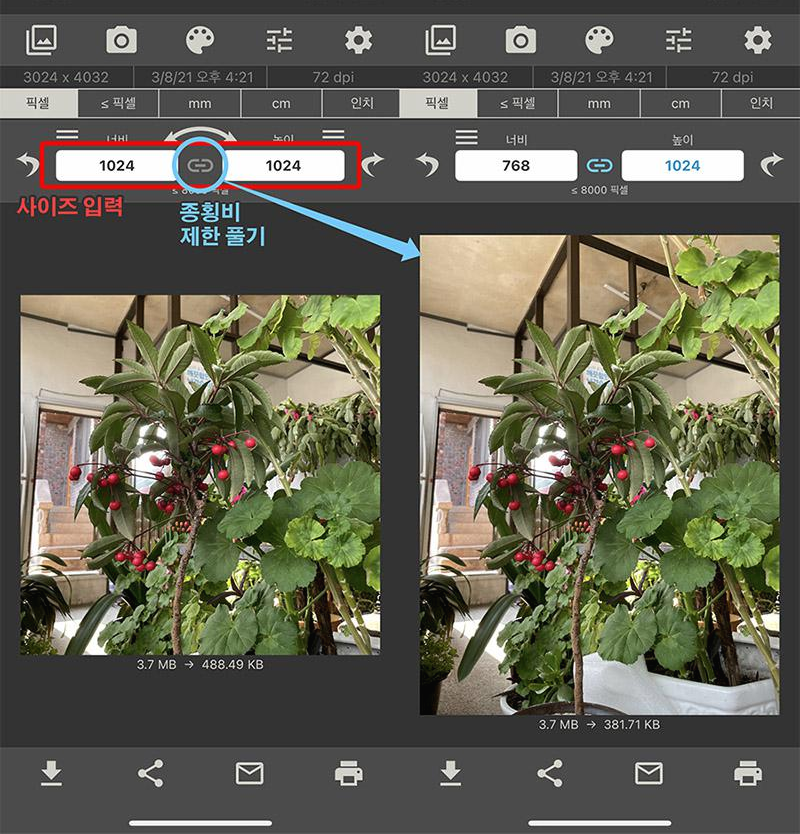
3. 설정 버튼을 누른 후 설정 화면에서 'PNG를 PNG로 저장하십시오' 옵션을 비활성화합니다.
(이 옵션이 활성화되어 있으면 PNG 파일은 PNG 파일 그대로 사이즈만 조정되어 저장됩니다.)
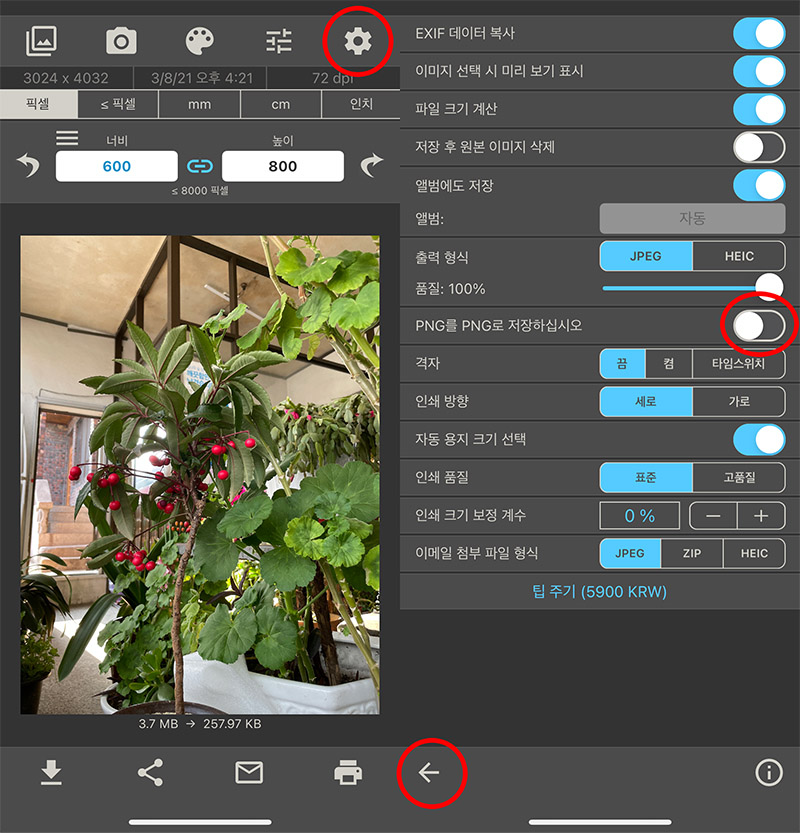
4. 저장 버튼을 눌러 이미지를 저장합니다.
(무료 버전은 광고가 포함되어 있으므로 저장할 때 잠깐 광고가 표시됩니다)

여백 만들기
사진을 불러온 후 사진 위에서 두 손가락을 오므리면 사진 크기가 줄어들고 사진 외 기본 영역은 흰색으로 설정되어 저장됩니다.
이 여백의 색상은 팔레트 아이콘을 터치해서 바꿔줄 수 있습니다.
또 축소시킨 사진 위에서 손가락을 누르고 있으면 메뉴가 나오는데 여기서 화살표 버튼을 누르면 이미지가 세로 크기에 맞춰져서 중앙으로 정렬됩니다.
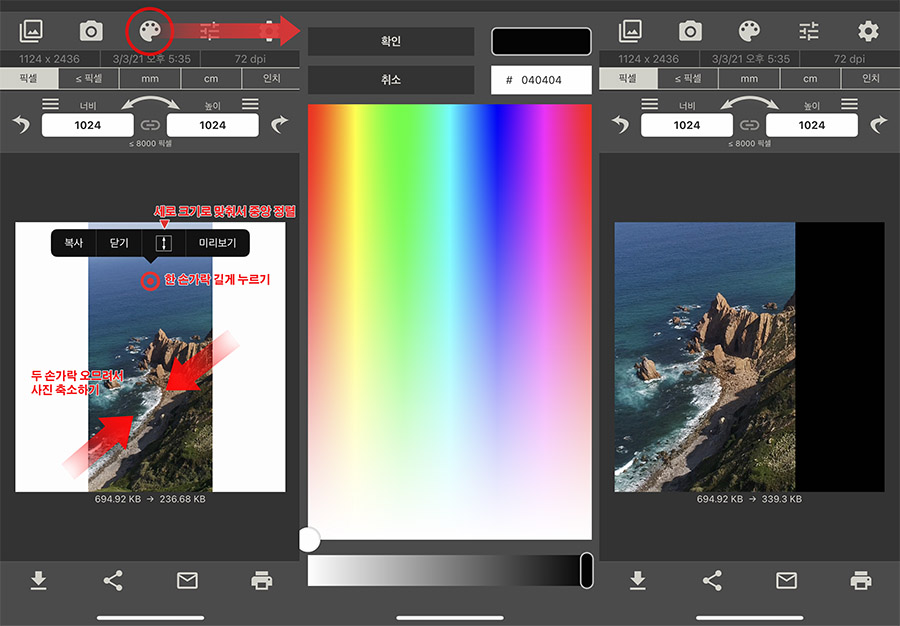
'이미지 저장' 앱의 기능들
필터 : 12가지의 기본 필터
조정 : 색조, 채도, 밝기 조정
효과 : 스폿, 색상, 하이라이트, 블룸, 어둠, 포스터, 모자이크 효과 주기
블러 및 포커스 : 원형, 밴드형 블러 및 포커스 효과
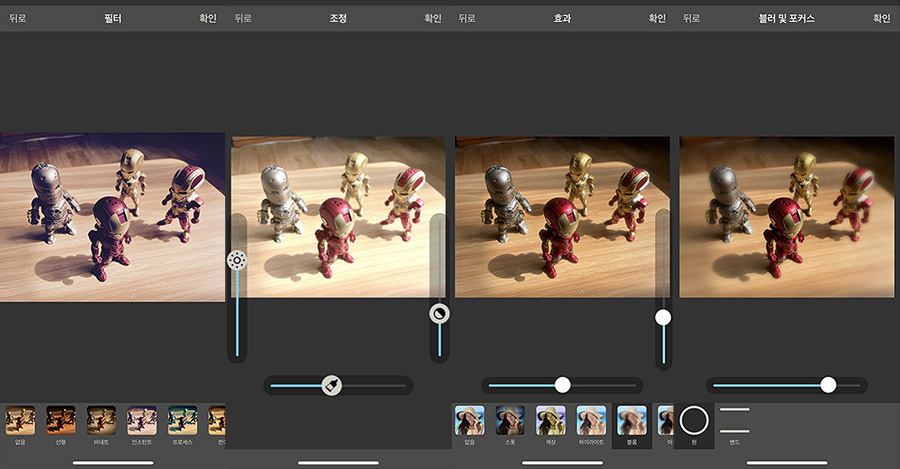
뒤집기 : 수평, 수직 뒤집기
그리기 : 펜으로 그리기, 지우개로 그린 것 지우기
스플래시 : 터치 스플래시 효과 (터치로 부분 컬러 효과주기)
톤 커브 : 커브 곡선으로 톤 조정
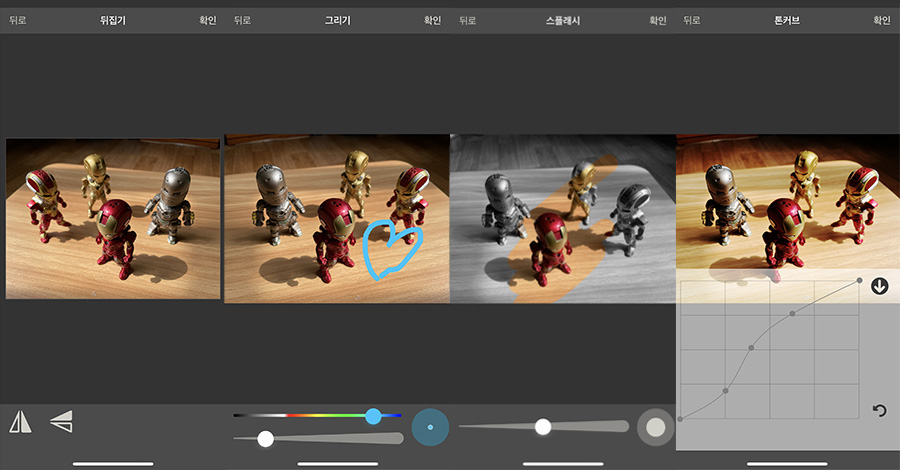
이모티콘 : 표정 이모티콘 추가하기
스티커 : 말풍선, 안경, 수염, 모자, 입술, 화살표 등의 스티커 추가하기
텍스트 : 텍스트 입력, 텍스트 색상 설정, 글꼴 설정하기
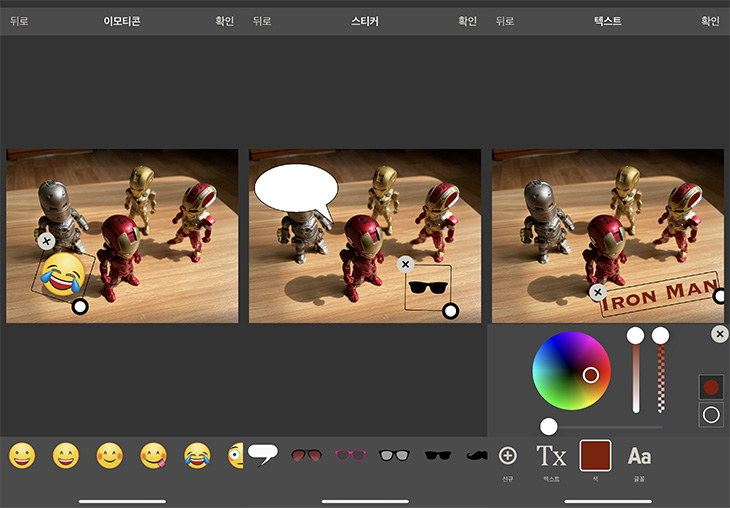
이미지 사이즈 앱은 이미지 한개씩 불러와 편집하는 앱으로 한꺼번에 여러 사진들의 크기를 조정하고 싶다면 같은 개발사에서 만든 'Batch Resize' 앱을 활용하면 됩니다.
'유용한 TIP' 카테고리의 다른 글
| 아이폰에서 구글 위젯이 보이지 않을때 (0) | 2021.06.13 |
|---|---|
| 아이폰 위젯 쉽게 합치기 (큰 사이즈 위젯 합치기) (0) | 2021.04.08 |
| 아이폰 미리알림 앱으로 특정 위치에서 알림 표시하는 방법 (0) | 2021.03.11 |
| 아이폰 잠금화면 관련 팁 4가지 (0) | 2021.03.04 |
| 아이폰 웹 브라우저에서 방문기록,쿠키 삭제하기 (사파리, 크롬, 웨일) (0) | 2021.02.24 |
